
- •Информационные технологии расчетов и деловой графики в электронных таблицах
- •1. Цель работы
- •2. Ход работы
- •2. Как открыть существующую рабочую книгу и создать новую рабочую книгу?
- •3.Примеры использования контекстного меню
- •4.Состав панели управления Excel
- •6.Как задать число листов в рабочей книге и переименовать эти листы?
- •7.Как вводить различные типы данных в рабочую книгу?
- •8.Как исправлять ошибки, сделанные при вводе информации?
- •12. Объясните, как выполнить сохранение содержания рабочей книги?
- •13. Опишите порядок настройки режима Автосохранение.
- •14. Объясните назначение форматирование листов рабочей книги.
- •15. Как настроить формат ячейки?
- •16. Перечислите форматы чисел, используемых в Excel и приведите примеры.
- •17. Назначение и содержание работ по оформлению ячеек?
- •18. Как оформить строки и столбцы таблицы Excel?
- •19. Как задать размеры ячейки?
- •20. Объясните, что входит в понятие Стиль применительно к Excel?
- •21. Как добавить или удалить строки/столбцы ?
- •22. Назначение и способ реализации Замораживания строк и столбцов?
- •23. Объясните, как осуществить Автоформатирование подготовленных
- •25. Продемонстрируйте варианты ввода формул в различные ячейки.
- •26. Объясните принцип использования Мастера функций.
- •27. Для чего используются относительные и абсолютные адреса ячеек?
- •28. Объясните назначение операции связывания ячеек и приведите пример.
- •29. Приведите примеры сортировки данных.
- •30. Назначение и способ использования автофильтра данных?
- •31. Создайте простую таблицу и покажите, как ее нужно протестировать.
- •32. Объясните принцип и порядок решения расчетных задач при помощи
- •33. Объясните, как работать с встроенными финансовыми функциями?
- •34. Приведите пример использования логических функций в формулах.
- •36. Объясните возможности кнопки Автосумма и порядок работы с ней.
- •37. Приведите пример использования формул массива
26. Объясните принцип использования Мастера функций.
В Excel используется большое количество встроенных функций, предназначенных для выполнения разнообразных операций. Функции производят определенные действия с данными и выдают полученный результат. Данные передаются в функции при помощи аргументов, заключаемых в скобки и расположенных после имени функции. Каждая функция имеет свой набор аргументов определенного типа. По сравнению с формулами функции работают быстрее, занимают меньше места в строке формул и уменьшают вероятность появления ошибок при наборе.
Так, в приведенном на рис. 16 примере, для вычисления среднего арифметического значения в ячейке Е4 вместо формулы = (В5+С5+D5)/3 можно записать стандартную функцию =СРЗНАЧ (В4:D4). Понятно, что чем больше ячеек учитывается при вычислении среднего арифметического, тем большую экономию места и времени даст использование рассмотренной функции.
Для использования функции следует выделить ячейку, в которую необходимо вставить эту функцию, или переместить курсов в строку формул. Затем выполняем команду Вставка / Функция или нажимаем кнопку «Вставка функции» панели управления. На экране появляется диалоговое окно «Мастер функций – шаг 1 из 2», показанное на рис. 18.
Выбираем нужный тип функций из списка Категория, на которые Excel делит все функции: финансовые, дата и время, математические, статистические, ссылки и массивы, работа с базой данных, текстовые, логические, проверка свойств и значений, инженерные, информационные, математика и тригонометрия.
Выбираем нужную функцию из списка. На экране появляется диалоговое окно ввода аргументов. Так, на рис. 19 показано диалоговое окно ввода аргументов функции вычисления среднего арифметического значения для рассмотренного выше примера.
Кроме пояснений, окно ввода аргументов содержит кнопку «Справка по этой функции», позволяющую вызвать дополнительную подробную информацию по правилам применения данной функции.
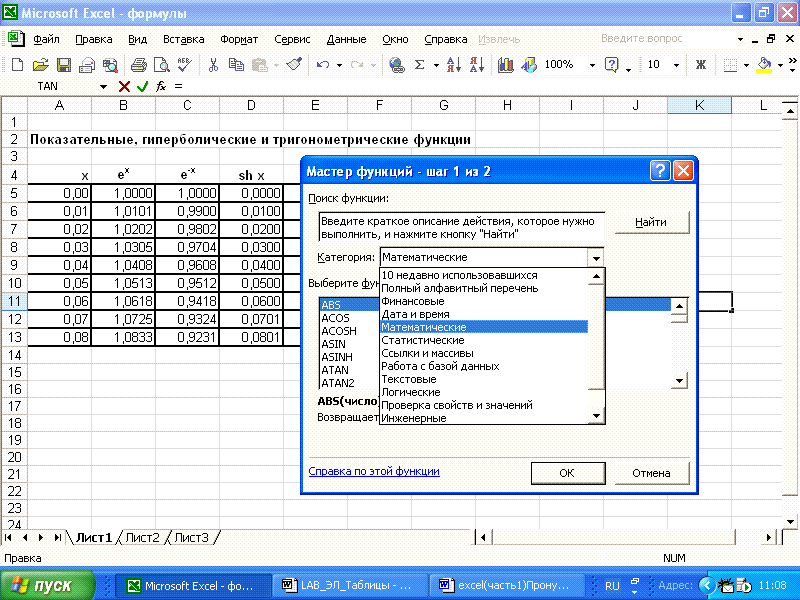
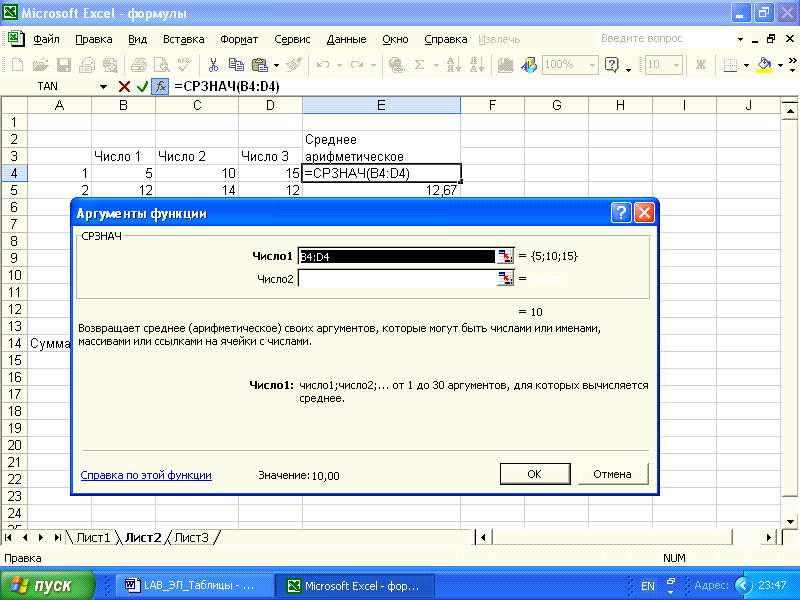
Рис. 18 Рис. 19
27. Для чего используются относительные и абсолютные адреса ячеек?
До сих пор мы пользовались относительными адресами. Относительный адрес показывает, как расположена та или иная ячейка относительно заданной и зависит от того, в какой ячейке располагается использующая этот адрес формула.
Абсолютный адрес всегда указывает на точный адрес ячейки, независимо от того, в каком месте рабочего листа располагается формула, использующая данную ячейку.
Запись абсолютных адресов содержит два или один знак $. Например, ссылка $B$5, обозначает, что независимо от места расположения на листе формулы, в ней всегда используется ячейка из второго столбца пятой строки.
Excel позволяет при указании адресов закреплять жестко только строку (D$4), или только столбец ($G5). Такие ссылки называются смешанными.
28. Объясните назначение операции связывания ячеек и приведите пример.
Связывание ячеек – процесс, при котором ячейки из исходной таблицы (источника) не переносятся физически в другую таблицу (приемник), а записываются ссылки на эти ячейки, т.е. между ячейками создается связь. При обращении к вставленным ячейкам происходит обращение к исходным ячейкам. Благодаря этому данные вставленных ячеек будут соответствовать данным в ячейках исходной таблицы.
Возможность связывания данных позволяет реализовать прогрессивные информационные технологии обработки больших объемов информации, исключая при этом проблемы, возникающие при обработке больших, громоздких рабочих книг. В результате можно создавать небольшие рабочие книги с небольшими рабочими листами, соответствующими определенным задачам пользователя. Затем эти книги можно связывать друг с другом, организовывая на их основе большие информационные системы.
На рис. 20 показаны рабочие книги, связанные с помощью внешней ссылки. Рабочие книги Первый квартал и Второй квартал являются исходными для рабочей книги Годовой отчет. В ячейках B2:E5 книги Годовой отчет расположены формулы внешних ссылок на соответствующие ячейки двух исходных книг. Так, в ячейке В2 записана формула
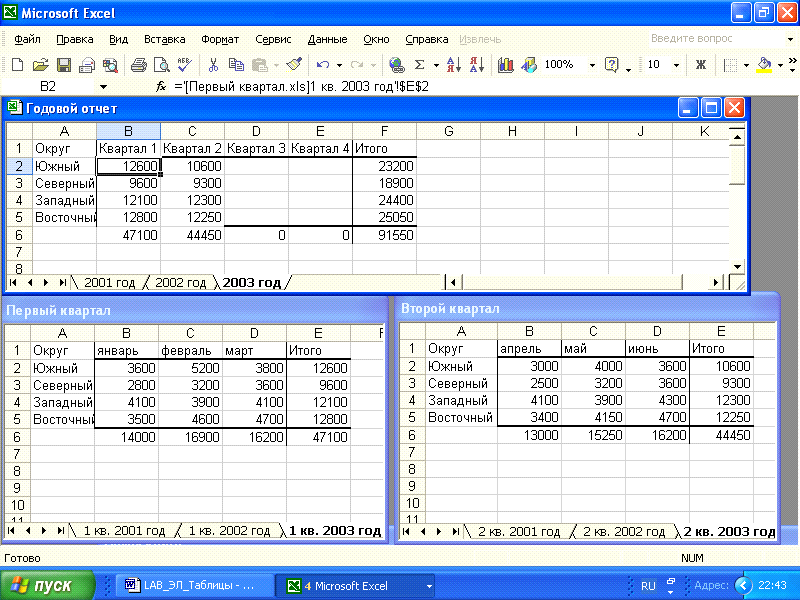
Рис. 20
='[Первый квартал.xls]1 кв. 2003 год'!$E$2, где
Первый квартал.xls – имя исходной рабочей книги;
1 кв. 2003 год – имя листа в данной рабочей книге;
$E$2 – адрес ячейки, в которой хранятся данные, с которыми будет установлена связь. Восклицательный знак отделяет адрес ячейки от имен книги и листа.
